Hogyan válasszuk ki és mozog a különböző háttérrel a Photoshop CS5
A bemutató, akkor az új Photoshop CS5 - Tool „finomítása Él”.
Példa kép lány:

1. Nyissa meg a képet, hogy dolgozni szeretne.
2. Ismétlődő Háttér (háttér) megnyomásával egy billentyűkombináció Ctrl + J. Szintén a rétegek palettán glazik eltávolítani az alsó réteg.
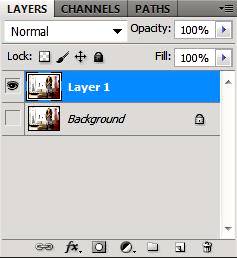
3. Az első lépés az, hogy azonosítsa a lehető leggyorsabban, hogy egy nő (nem lehet nagyon pontosan).
Fogom használni a Quick Selection Tool eszköz ( "Quick Selection" / gomb «W»). Válassza ki az eszköztár, vagy egyszerűen kattintson a billentyűzet W gombot.
4. Nyomja meg a bal egérgombot, és tartja majd próbálja kiemelni a háttérben.
Ha valami nem megy:
A kombináció Ctlr + Z billentyűk egy törli az utolsó művelet;
Billentyűkód Ctlr + Alt + Z törli az utóbbi néhány intézkedéseket.
Próbáld megragad egy válogatást a teljes háttér. Nem baj, ha együtt részeként a lány kiemelkedik a háttérből.
Én például kiderült:

A kényelem, a kiválasztás lehet zoom. Szeretem csinálni a nyilakkal.
Általában munka kulcsokkal felgyorsítja az egész folyamatot többször.
Nagyítás - a Ctrl és a "+";
Csökkentés - a Ctrl és "-";
Tedd a képre, a teljes képernyőt - Ctrl billentyűkombinációt, és 0 (nulla);
Szerszámok kéziszerszám (Tool „Hand” / key „H”) akkor hasznos, ha a kép nem fér el a képernyőn. Ez lehetővé teszi, hogy eltolja a képet.
Nyomja meg a szóköz, és mozgassa a képre, tartsa lenyomva a bal egérgombot, és az egér mozgatásával az asztalra.
Méretének módosítása az ecset, ami megjelent a gomb megnyomásával „[”, hogy csökkentse a méretét az ecset és a „]”, hogy növelje.
5. Annak kizárására szétválasztása felesleges részek, az eszköztáron válasszuk a gombot:
És óvatosan róla, tartja a bal gombot, azokon a helyeken, ahol túl sok választása.
Ha meg kell, hogy fordítsanak több hozzáadni valamit, majd vissza a szerszám hozzá kiemelni:
Tehát itt van a eredmény:

6. A Rétegek panelen (F7) nyomja meg a gombot egy maszkot, hogy elrejtse a háttérben:
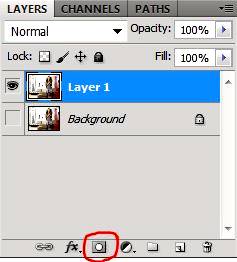
Eltűnt a háttérben, és nem a lány. Rendben vagyunk elszigetelt háttérben. A beállítás megváltoztatásához a mi maszk. szükségünk van egy palettát «maszk». Meg tudja nyitni a menüt a Windows - Maszk (Window - maszk). Ezen a panelen, kattintson a gombra megfordítása (Intvertirovat).
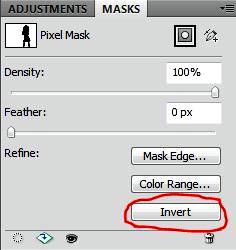
Minden jól sikerült:

Én minden telt 2 percig.
7. Ugyanakkor megnyitja a képet a Photoshop, akkor megy, hogy háttérben. Van egy Párizs utcáin.

8. Most kell, hogy menjen vissza az előző kép. Ez lesz nagyon egyszerű - kattints az előző képet.
9. Szerszám Move Tool (Tool „Move” / gomb «V») fogd meg a lány, kezében a bal egérgombot, és húzza a második zakladochku képeket. Várjon 1 másodpercig, amíg lap nyílik meg és engedje el a lány a háttérképet. Mozgathatja a kívánt módon, az eszköz használatával.
Van ez:

Igen, a haj nem tökéletesen elszigetelt, ragasztás darab fehér háttérrel, valamint néhány helyen, a haj vágva:

Ok, van valami dolgozni. Mellesleg nem engedélyezte 2 percig.
10. Először is, a Rétegek palettán kattintson a maszk található a felső réteg:
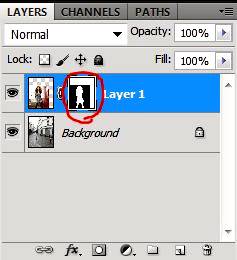
11. szerkesztéséhez a maszkot a palettán Mask (Maszk), kattintson a gombra Mask Él (Élmaszk).
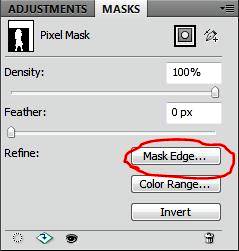
Ha kiválasztja a fekete haj, persze, válasszon egy fekete háttér nem szükséges. Kiválaszthatja On White (fehér).
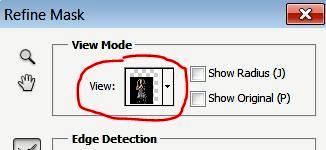
Azonnal világossá vált, hogy pontatlan adták:

Szerszám finomítása Radius Tool (Bővített sugár), amely megtalálható az ugyanabban az ablakban, az oka a haj hurok.
Ha az utóbbi időben, amikor a kiválasztás levágta néhány haj, a nagyon ideje a visszatérés.
Itt van, hogy mi történt eddig:


Most, hogy egy sokkal természetesebb kiállítás (véletlenszerűen) ugyanabban az ablakban a következő beállításokat:
Feather (Feather) - ami az egész hurok kislány homályos;
Kontraszt (Contrast) - meghatározásával egészíti kijelölés széleinek;
Shift Él (Move széle) - csökkenti az áramkör (ha a csúszkát balra);
Utolsó ellenőrzött fertőtlenít színek (tiszta színek), és az összeg csúszkát (száma) lehetővé tette, hogy tovább csökkentsék a fehér halo körül a szőr.
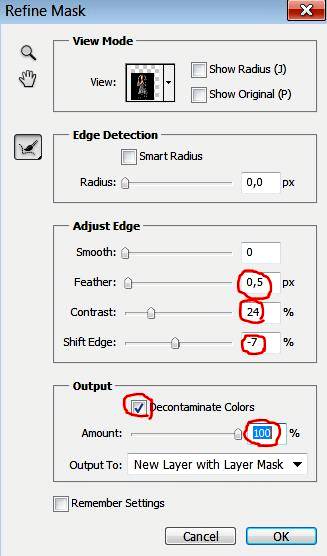
Ha van egy másik kép, akkor valószínűleg, és a beállítások más lesz. Csak próbáld meg lejátszani polzunkamii, és látni fogja a különbséget.
Minden akkor nyomja meg az OK gombot.
13. Nézd, volt egy harmadik réteg egy maszkot, és az előző réteg glazik ki.
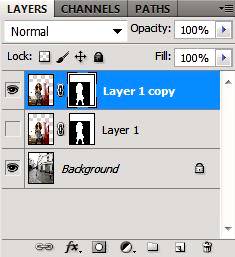
14. Eredmény öt percig is kiváló.

De ahogy ez lett: